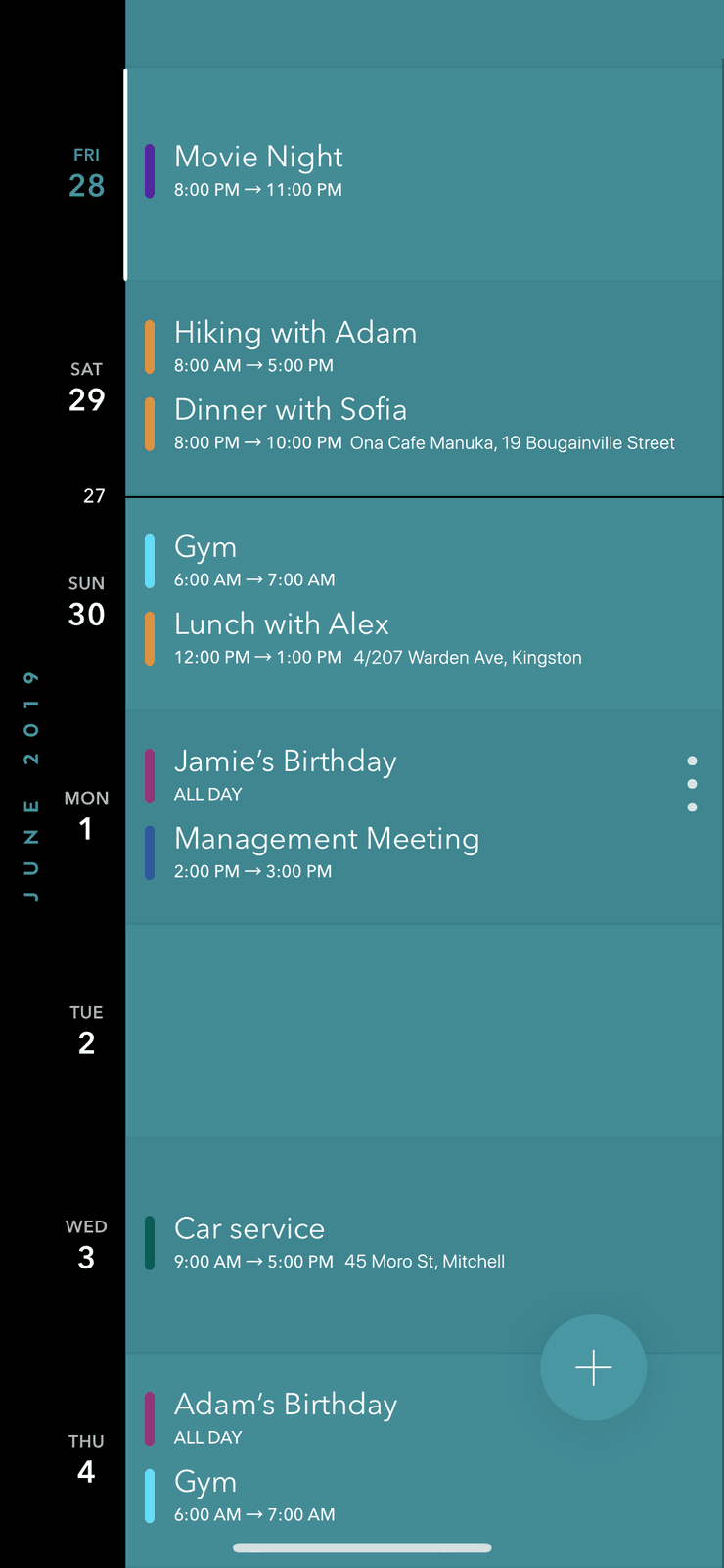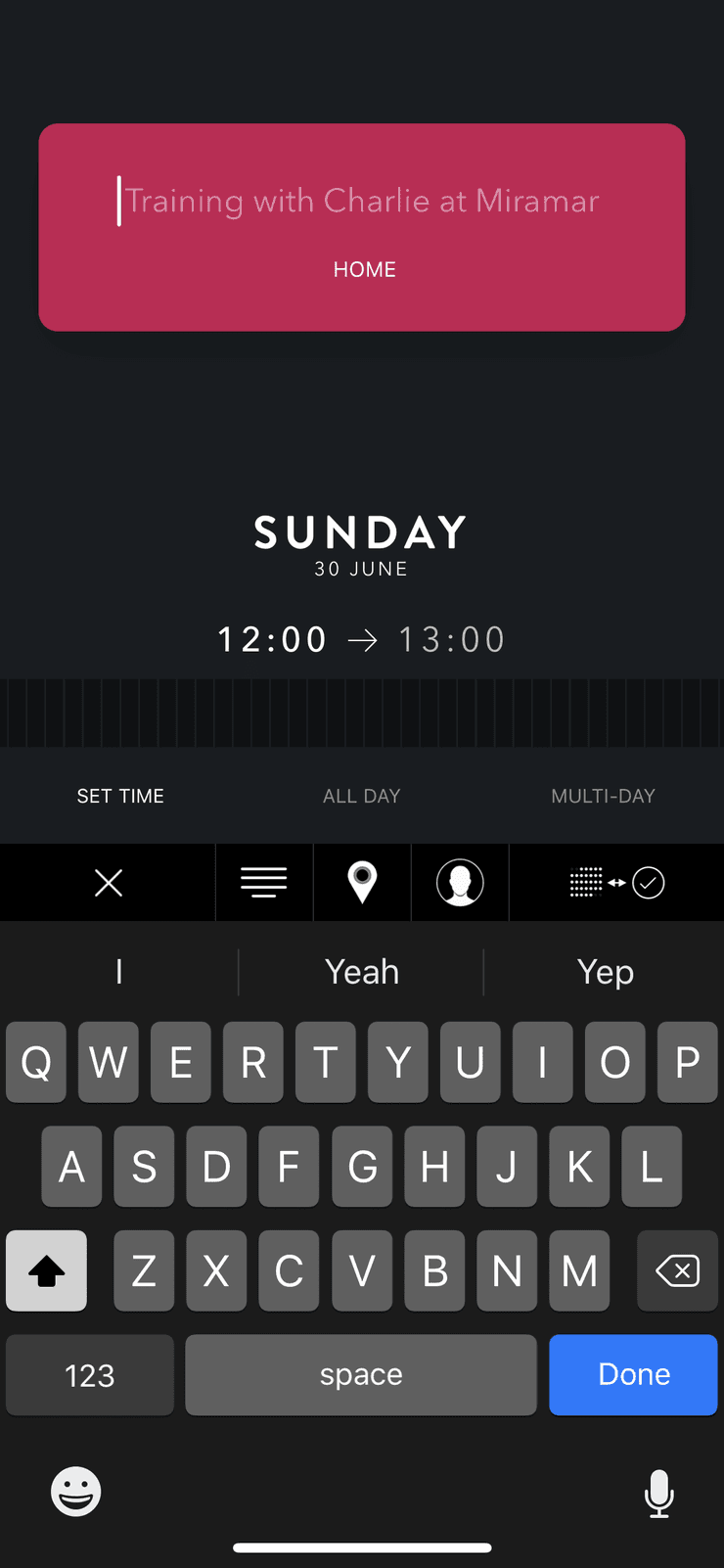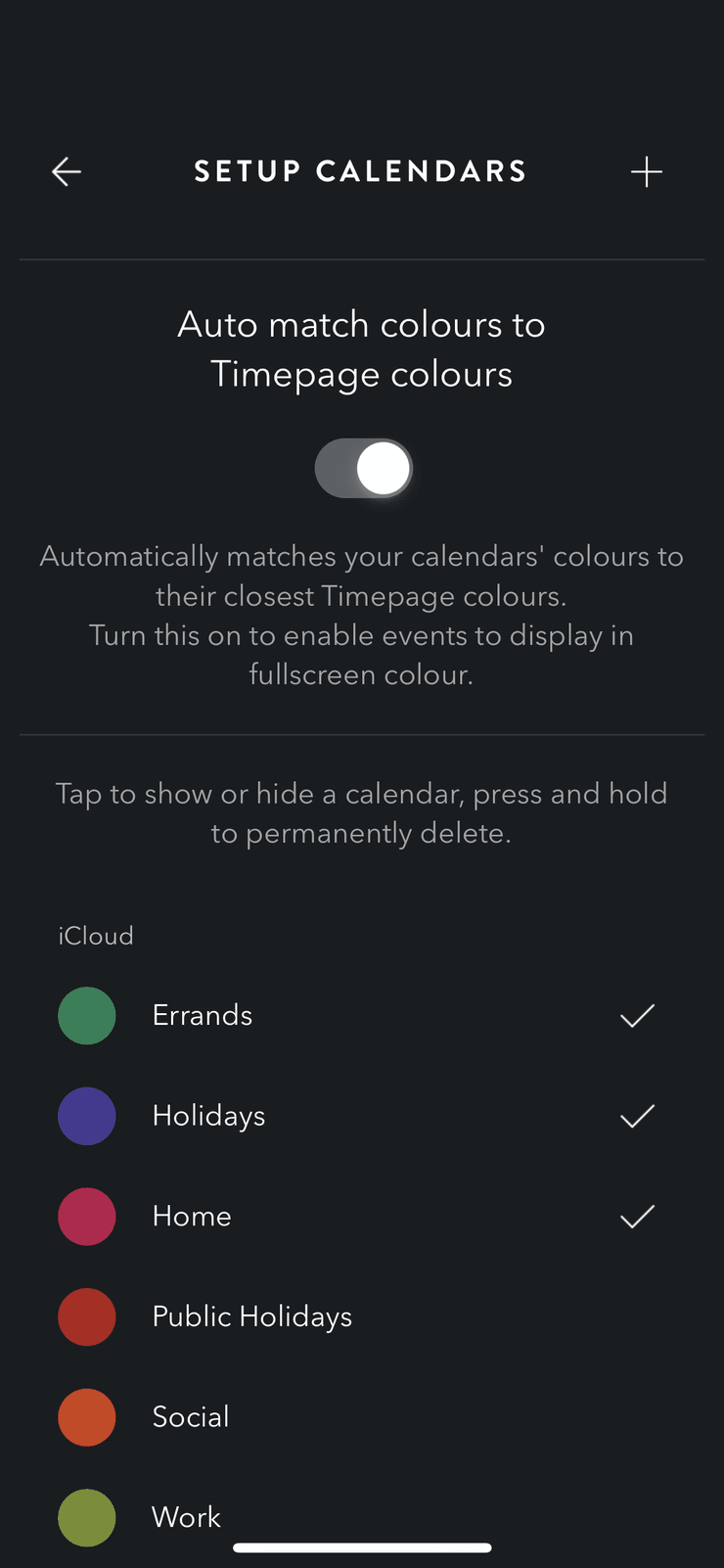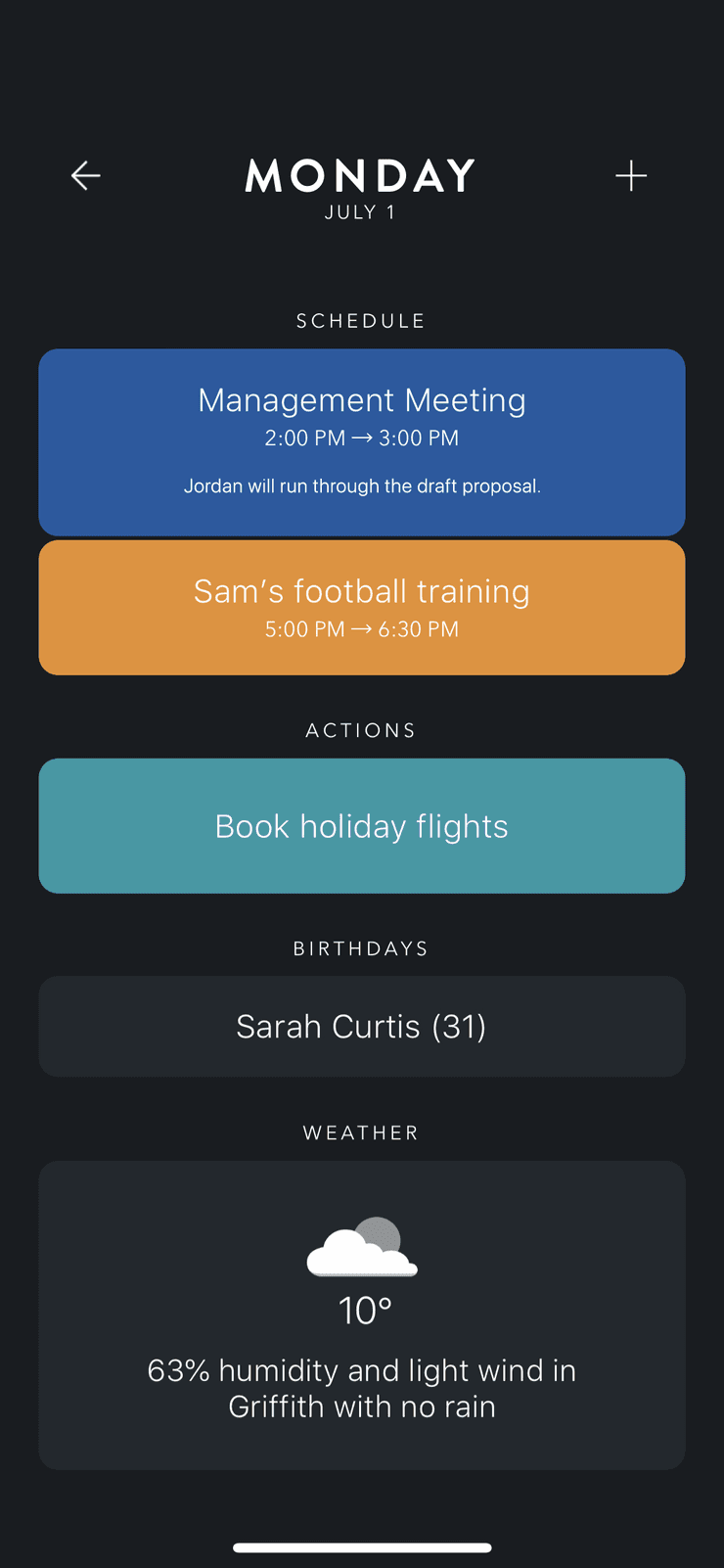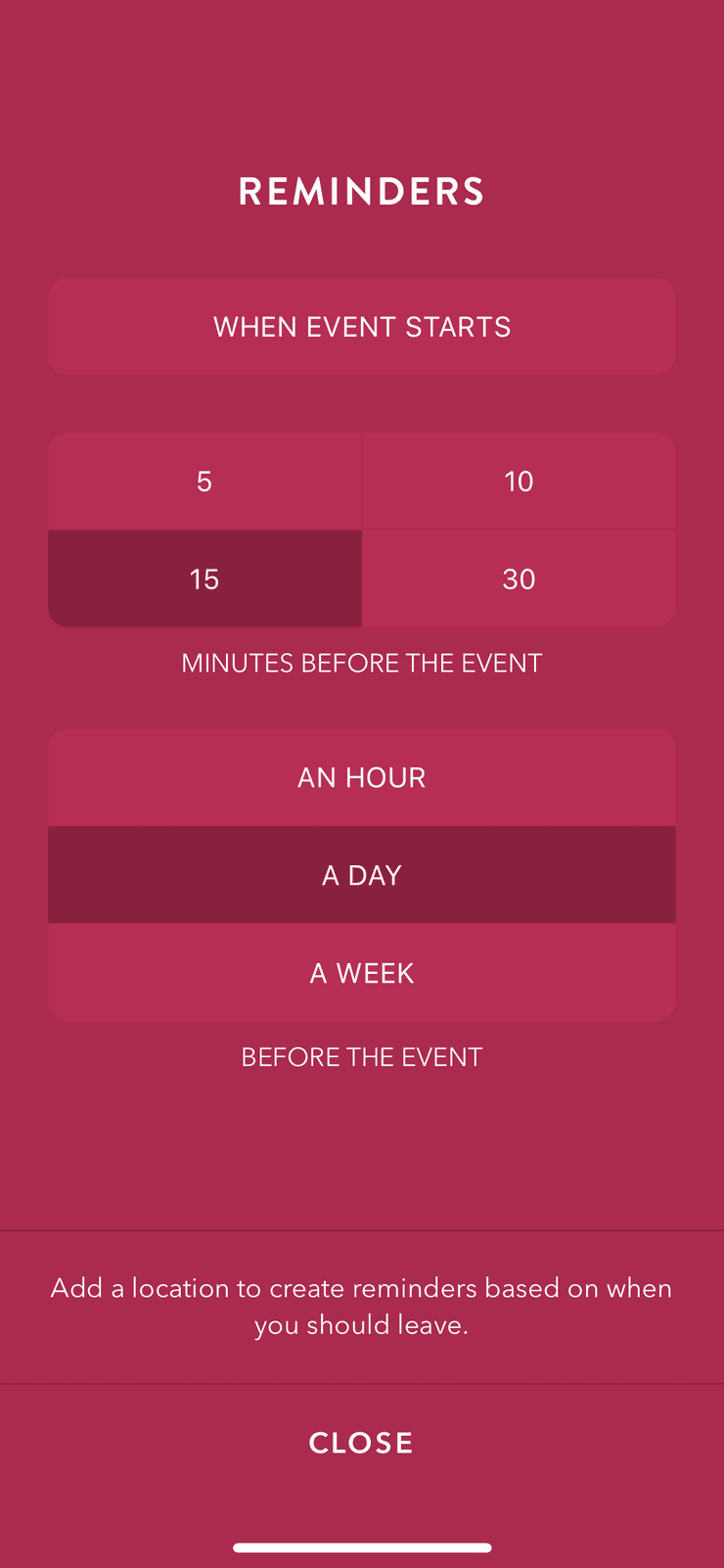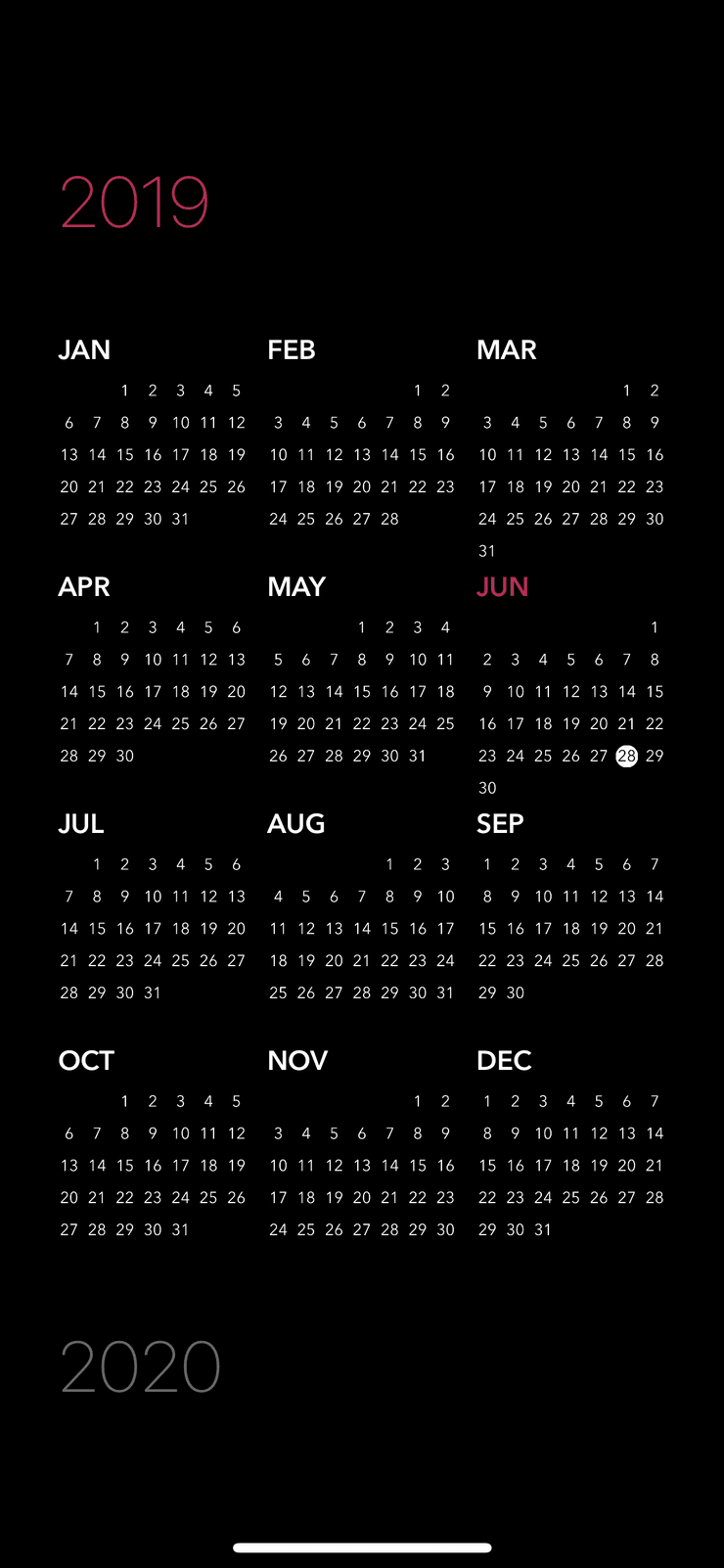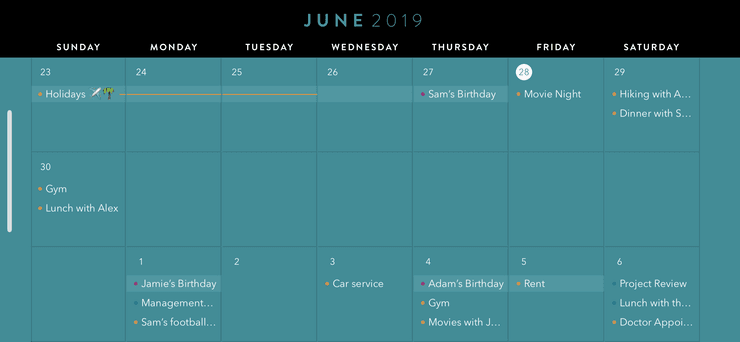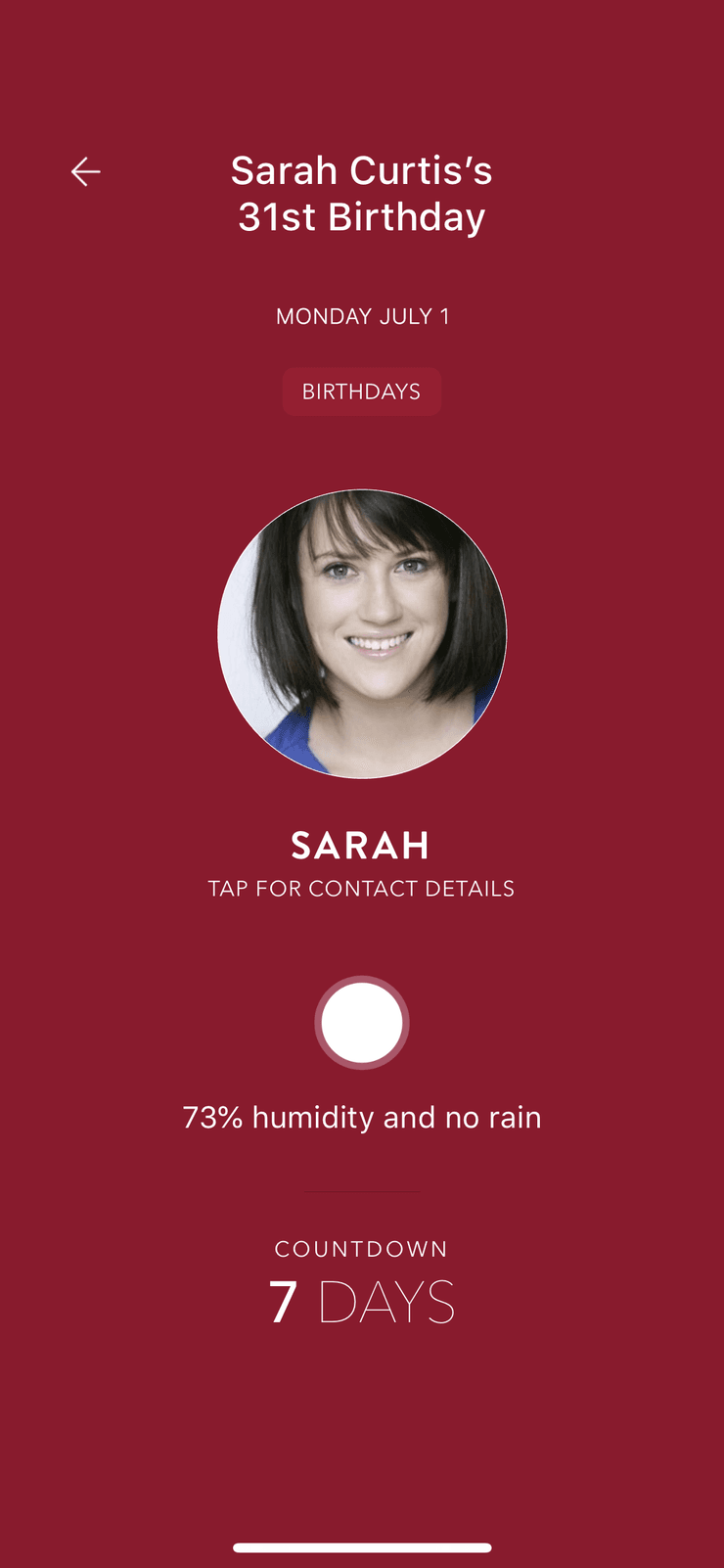Timepage 2019
Questo aggiornamento è pieno di fantastiche novità. Ecco alcuni dei punti salienti:
- C’è un nuovo pulsante fluttuante chiamato Aggiungi evento trascinabile sui giorni della Timeline per aggiungere rapidamente gli eventi.
- La schermata Aggiungi evento presenta un nuovo elegante layout con molte più opzioni immediatamente a portata di mano, tra cui l’accesso rapido a nomi di eventi, persone e luoghi recenti.
- I tuoi eventi ora possono contenere più dettagli, come gli orari di fine e le località sulla Timeline e le note sui Giorni.
- Ora Timepage può abbinare automaticamente i colori dei tuoi calendari a una selezione di colori attentamente curati da Timepage. Attivando questa opzione, gli eventi vengono visualizzati a schermo intero nel colore del calendario.
- Il nuovo pulsante “Imposta calendario” nella schermata della “Mappa di calore” consente di aggiungere, rimuovere, nascondere e modificare facilmente il colore dei calendari.
- La visualizzazione mensile è ora disponibile su iPhone: è sufficiente ruotare il dispositivo in orizzontale quando si visualizza la Timeline (assicurarsi che la rotazione sia sbloccata sul proprio iPhone!)
- La nuova visualizzazione annuale è un ottimo modo per vedere tutti e dodici i mesi dell’anno in una sola volta: è disponibile sulla sinistra della “mappa di calore” su iPhone e toccando il nome del mese su iPad.
- Abbiamo completamente ridisegnato la schermata dei promemoria per renderla più veloce e pi�ù utile.
- Ora Timepage trova e combina automaticamente i compleanni da più calendari.
- Cinque bellissimi nuovi colori tematici tra cui scegliere.
Tradotto automaticamente dall’inglese. Clicca qui per leggere l’originale.
Il nostro più grande aggiornamento di sempre
Non è un segreto che siamo abbastanza grandi per fare le cose. Questo è l’aggiornamento più grande che abbiamo mai creato, con oltre 30 miglioramenti significativi. Dall’accelerazione delle piccole interazioni alla riprogettazione delle funzionalità, questo aggiornamento riguarda il miglioramento del Timepage. Abbiamo avuto così tanti clienti in contatto per dirci cosa amano di Timepage, come ti aiuta ad essere più organizzato e come potrebbe essere ancora migliore. Ti abbiamo ascoltato ed è super eccitante avere finalmente questo aggiornamento nelle tue mani - pensiamo che ti piacerà!
Aggiungere eventi più velocemente
Abbiamo ridisegnato il modo in cui crei eventi con un nuovo pulsante di aggiunta fluttuante e la prossima evoluzione della nuova interfaccia di evento Timepage. Inserire i dettagli per il tuo evento come la località e le persone che partecipano è un ottimo modo per essere organizzato meglio, e ora con suggerimenti migliorati e la Recents Bar puoi facilmente aggiungere persone, luoghi e nomi che usi abitualmente.
Il nuovo pulsante Aggiungi evento fluttua comodamente nella portata nella parte inferiore della linea temporale. Toccandolo salta direttamente all’aggiunta di un nuovo evento, oppure puoi trascinarlo su un giorno sulla timeline per aggiungere immediatamente un nuovo evento in quel giorno.
La schermata Aggiungi evento ha un layout tutto nuovo elegante che mette tutto ciò che serve a portata di mano.
- L’impostazione di un evento per tutto il giorno o per più giorni è rapida quanto toccare le opzioni sopra la tastiera
- Scorri rapidamente il selettore del tempo per scegliere un orario senza sforzo, oppure tieni premuto su di esso per ingrandire e selezionare un minuto esatto.
- Vuoi digitare l’ora di inizio e di fine? Basta toccare il tempo per visualizzare un tastierino numerico.
- Cambia rapidamente il giorno scorrendo verso sinistra o verso destra, oppure toccalo per scegliere una data.
- Il titolo dell’evento viene ora visualizzato in una scheda con codice colore per abbinare il calendario.
La nuova Recents Bar si trova lungo la parte superiore della tastiera e ti dà accesso immediato alle posizioni recenti che hai utilizzato e alle persone che hai invitato in Timepage. Il pulsante Eventi recenti visualizza un elenco di eventi completi che hai effettuato di recente; toccando uno si riempie magicamente il nome, la posizione e le persone.
I suggerimenti sono più utili con una nuova interfaccia che scorre sotto il tuo evento durante la digitazione, mostrandoti persone e luoghi. Toccando una persona ti permette di scegliere tra più indirizzi e-mail se li hanno.
Vedi di più a colpo d’occhio
I tuoi eventi ora mostrano più dettagli utili in più luoghi - il tutto senza ingombrare.
- Sulla linea temporale gli eventi ora mostrano la loro ora e posizione finale
- Negli eventi della schermata del giorno ora vengono visualizzate le prime righe delle loro note
- Le azioni ora mostrano la lista a cui appartengono, ovunque le vedi
Quando visualizzi i tuoi eventi, ora puoi vedere il nome completo del calendario in cui si trovano e scegliere la tua disponibilità. Le nuove preferenze ti consentono di configurare la modalità di visualizzazione degli eventi rifiutati.
Nella schermata del giorno, gli eventi e il programma per tutto il giorno vengono ora visualizzati sotto intestazioni separate. Ora puoi scegliere di visualizzare il fatto della giornata anche nei giorni di punta!
Prendi il controllo dei tuoi calendari
La configurazione dei tuoi calendari era un po ‘complicata, ma ora è qualcosa a cui guardare con impazienza mentre costruisci il tuo setup perfetto. Apri la nuova schermata Calendari di installazione direttamente dal pulsante nella schermata Mappa di calore. Qui puoi aggiungere e cancellare calendari, mostrarli e nasconderli con un tocco e scegliere i loro colori.
Nuovi colori
Dalla nuova schermata Calendari di installazione puoi scegliere di abilitare la corrispondenza automatica dei colori del calendario con i colori di Timepage. Questo mostra automaticamente i colori del calendario nella loro corrispondenza più vicina alla gamma accuratamente elaborata dei colori Timepage. Quando hai attivato questa opzione, puoi anche scegliere di visualizzare le tue carte Eventi a colori. Questo si applica quando guardi i giorni e gli eventi a schermo intero, ed è un ottimo modo per visualizzare la tua giornata e avere un aspetto magnifico.
Cinque bellissimi nuovi colori per i temi ti offrono più opzioni per trovare il tema perfetto. Assicurati di provare Fluorescent Pink, Wednesday Pink, Kiwi Green, Sky Blue e Arctic Blue.
Promemoria migliori
Impostare promemoria per i tuoi eventi è la chiave per essere puntuali. Abbiamo completamente ridisegnato la schermata dei promemoria in Timepage per renderla veloce e semplice da impostare promemoria utili.
Organizza tutto il tuo anno
Il nuovissimo Year View è un ottimo modo per vedere tutti i dodici mesi dell’anno in una volta. È possibile scorrere verso l’alto e verso il basso tra interi anni e semplicemente toccare un mese qualsiasi per saltare comodamente su di esso sulla mappa di calore e sulla linea temporale. Su iPhone scorrendo a destra sulla mappa di calore viene visualizzata la vista anno. Su iPad, puoi visualizzarlo toccando il nome del mese sopra la mappa di calore.
Una funzionalità molto richiesta è stata quella di portare la vista mensile su iPhone. Ora puoi semplicemente trasformare il tuo iPhone in orizzontale quando guardi la Timeline e guardarla trasformarsi nella Vista Mese completa.
Compleanni
Tutti noi amiamo conoscere i compleanni dei nostri amici, ma avere 3 calendari diversi ti dicono che il compleanno di Simon oggi non è l’ideale. Sicuramente Simon è fantastico, ma non è un gran compleanno. Timepage ora dispone di un sistema intelligente che si occupa di te, individuando e combinando automaticamente i compleanni da più calendari. Ora puoi anche scegliere quali calendari sono identificati come calendario di compleanno dalla schermata delle preferenze del calendario.
Toccando qualcuno nella sezione dei nuovi compleanni in un giorno viene visualizzata una nuova schermata per aiutarti a entrare in contatto.
Altro sotto il cofano
Abbiamo ricostruito parti significative del codice che alimenta Timepage nella nostra infinita ricerca di un’esperienza veloce e fluida.